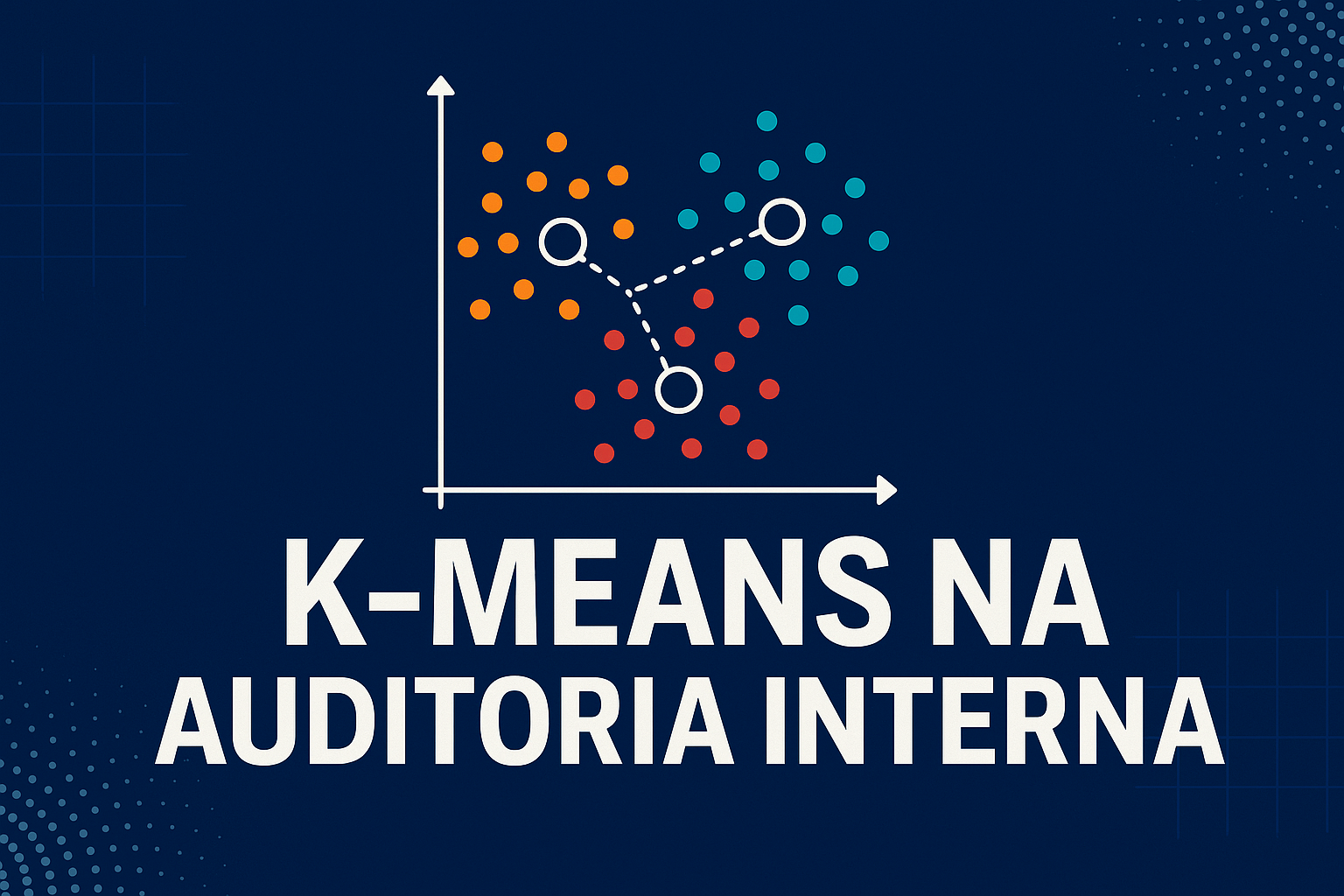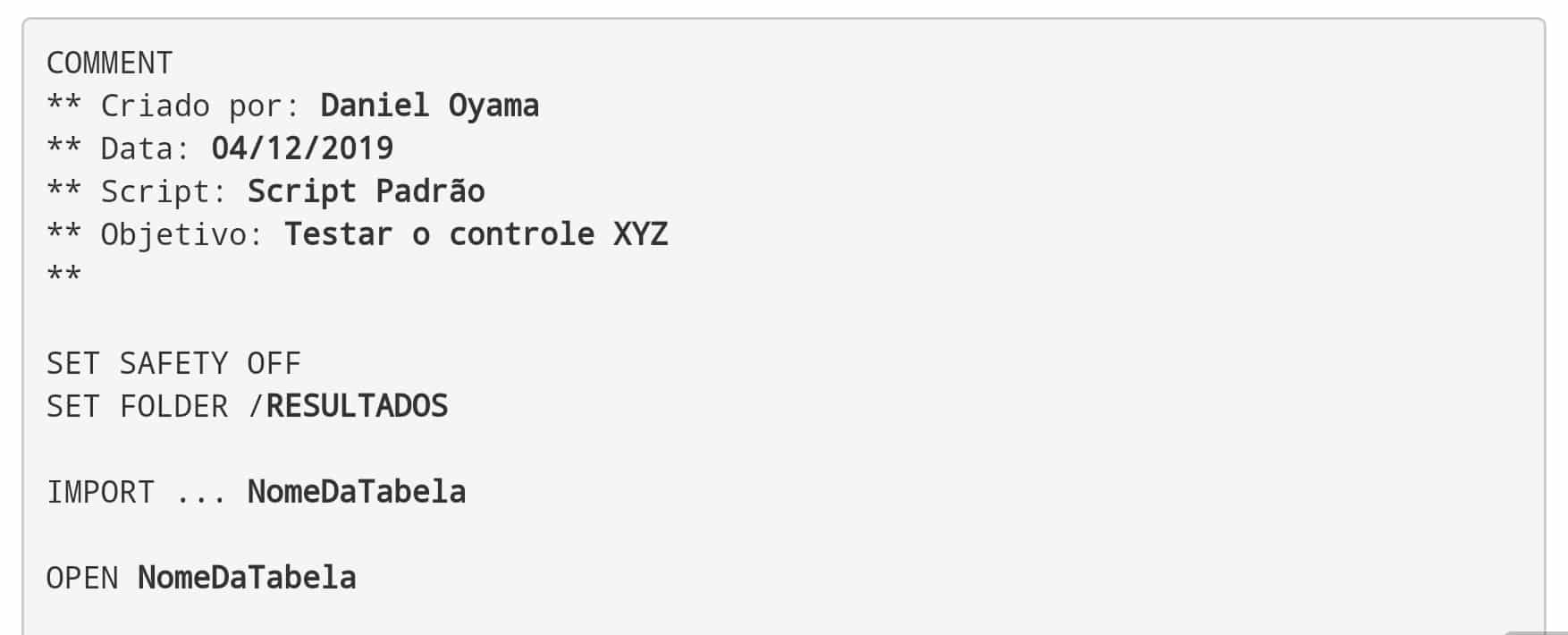1. O que é o K-Means e por que ele é importante para a Auditoria Interna
O K-Means é um dos algoritmos de machine learning mais utilizados em análise de dados. Baseado em aprendizado não supervisionado, ele permite agrupar dados semelhantes dentro de um conjunto, facilitando a identificação de padrões, tendências e exceções.
Na auditoria interna, compreender o comportamento dos dados é essencial. O K-Means pode ser utilizado para detectar outliers (valores atípicos) em transações financeiras, lançamentos contábeis, folha de pagamento e acessos de usuários — áreas críticas para a prevenção de fraudes e monitoramento contínuo de riscos.
Empresas que adotam auditoria baseada em dados e algoritmos de clusterização, como o K-Means, ganham uma visão preditiva e automatizada dos riscos, reduzindo custos e tempo de revisão manual.
2. Como o Algoritmo K-Means Funciona na Prática
O K-Means é um algoritmo de clusterização, ou seja, ele agrupa objetos com características semelhantes em “k” grupos distintos. O valor de “k” representa o número de clusters desejado, e sua definição depende da natureza dos dados analisados.
O processo começa com a seleção aleatória de k centróides, que representam o “centro” de cada grupo. Em seguida, cada ponto de dado é atribuído ao centróide mais próximo, formando grupos baseados na distância euclidiana entre eles.
Após a primeira iteração, o algoritmo recalcula as posições dos centróides e repete o processo até que as posições se estabilizem — ou seja, quando a distância média dos pontos dentro de cada grupo não muda significativamente.
O resultado final é um conjunto de grupos homogêneos internamente e heterogêneos entre si, permitindo visualizar com clareza onde há anomalias, desvios ou padrões de comportamento distintos.
3. Aplicando o K-Means em Python: da Teoria à Prática
Com o avanço da análise de dados em auditoria, o Python se tornou uma das linguagens mais poderosas e acessíveis para a implementação do K-Means. As bibliotecas pandas, scikit-learn, numpy e matplotlib permitem criar análises de clusterização robustas em poucos comandos.
Um exemplo simples de aplicação seria analisar transações financeiras extraídas do ERP (como o SAP). Após importar os dados em um DataFrame, pode-se padronizar os valores, selecionar as variáveis de interesse e aplicar o K-Means para descobrir grupos de comportamento similares entre fornecedores, clientes ou centros de custo.
from sklearn.cluster import KMeans
import pandas as pd
# Exemplo de clusterização de lançamentos contábeis
dados = pd.read_csv('lancamentos.csv')
modelo = KMeans(n_clusters=3, random_state=42)
modelo.fit(dados[['valor', 'frequencia', 'periodo']])
dados['cluster'] = modelo.labels_
O resultado pode ser visualizado em gráficos, dashboards de BI ou integrado a sistemas de auditoria contínua, permitindo a geração automática de alertas sempre que um ponto de dado cair fora do comportamento padrão.
4. Uso do K-Means para Identificação de Outliers em Auditoria Interna
Uma das aplicações mais poderosas do K-Means é a identificação automática de outliers, isto é, valores que se comportam de forma diferente do restante do grupo. Em auditoria interna, isso é extremamente útil para detectar possíveis fraudes, erros de lançamento ou violações de política corporativa.
Por exemplo, um pagamento a fornecedor fora do padrão histórico de valores, uma transação repetida em horário incomum ou um colaborador com acessos muito distintos do seu perfil habitual podem ser facilmente identificados como outliers.
Ao aplicar o K-Means, é possível comparar a distância de cada ponto em relação ao centróide do cluster. Pontos com distâncias muito maiores que a média são potenciais exceções, podendo ser priorizados para revisão detalhada.
Em ferramentas de Auditoria Contínua, como o ACL Analytics (Galvanize), o K-Means pode ser integrado a rotinas automatizadas em Python, criando robôs que monitoram grandes volumes de dados e destacam eventos suspeitos em tempo real.
Benefícios Estratégicos do K-Means na Auditoria Baseada em Dados
Além de identificar outliers, o K-Means contribui para uma auditoria preditiva, permitindo que as equipes antecipem riscos e realizem análises preventivas. Isso fortalece a governança corporativa e promove uma cultura orientada a dados.
Com a automatização dos testes, os auditores ganham eficiência operacional, ampliam a cobertura e reduzem a dependência de amostragens manuais. Em vez de auditar 5% da base, é possível analisar 100% das transações com algoritmos inteligentes.
O uso de machine learning, data analytics e ferramentas como Power BI e Python traz ainda novas formas de visualização e storytelling, tornando o parecer de auditoria mais visual, dinâmico e compreensível para a alta administração.
Integração com Ferramentas de Auditoria e RPA
O K-Means pode ser facilmente integrado a scripts automatizados de Auditoria Contínua ou a rotinas de RPA (Robotic Process Automation), otimizando o plano de auditoria e permitindo execuções recorrentes.
Por exemplo, um robô pode rodar diariamente um script de K-Means sobre as transações financeiras, cruzando com logs de acesso do Active Directory, alertando a equipe de auditoria sobre eventos não usuais ou de alto risco.
Essa integração cria um ecossistema de auditoria inteligente, onde a tecnologia não substitui o auditor, mas amplia seu alcance e capacidade de julgamento.
O Futuro da Auditoria Interna com K-Means e Data Science
À medida que as empresas avançam na Transformação Digital, o domínio de ferramentas como K-Means e Python torna-se diferencial competitivo para o auditor moderno.
O profissional de auditoria que compreende algoritmos de aprendizado de máquina pode traduzir volumes massivos de dados em insights acionáveis, apoiando decisões estratégicas e elevando o papel da auditoria na governança corporativa.
A sinergia entre Auditoria Interna, Data Analytics e Inteligência Artificial não é mais tendência — é realidade. Incorporar o K-Means é um passo fundamental para fortalecer a cultura de dados e inovação na gestão de riscos corporativos.
Conclusão
O K-Means é muito mais do que uma técnica estatística — é uma ferramenta estratégica de inteligência analítica aplicada à auditoria interna.
Sua capacidade de identificar padrões e outliers, quando aliada ao Python e às rotinas automatizadas, transforma o modo como as organizações monitoram riscos, previnem fraudes e avaliam controles.
Ao adotar o K-Means, os auditores se posicionam na fronteira entre tecnologia e governança, tornando-se protagonistas da auditoria do futuro — contínua, automatizada e orientada a dados.
Palavras-chave:
- Auditoria Contínua
- Machine Learning na Auditoria
- K-Means Python
- Identificação de Outliers
- Análise de Dados na Governança
- Prevenção de Fraudes com Data Analytics
- Auditoria Interna e RPA
- Auditoria Baseada em Riscos
- Clusterização de Dados
- Ferramentas de Auditoria Automatizada
Publicado no LinkedIn: (10) K-Means na Auditoria Interna: Identificando Padrões e Outliers com Inteligência de Dados | LinkedIn